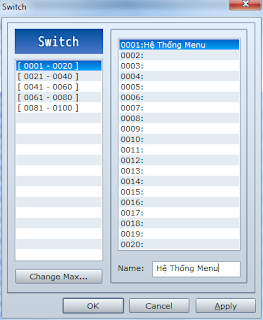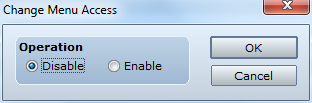Thông Tin :
Hệ thống này cho phép bạn 1 thanh menu ngoài map đơn giản và cách làm đơn giản , tất cả bước làm chỉ có 20% chỉ dụng script thui
Chụp Màng Hình :
Yêu Cầu Khi Làm :
1. Cần có 1 Switch ko nhất thiết lấy id Switch giống hình chọn cái nào cũng đc
Và đặt tên là hệ thống Menu giùm em nha mấy bác và nhớ tên lun
2 . Script Full Keyboard Module - Raizen
Thì cái này cho mình thêm vài lệnh :V để làm menu nên khá hay '
Thì cái này cho mình thêm vài lệnh :V để làm menu nên khá hay '
3. File menu.fw.png ( Tải về bỏ Vào theo đường Graphics\Pictures)
Hãy Ấn Nút Thích Facebook và twitter Để Mở Khoá
Tweet
Tweet
Bắt Đầu Làm :
Đầu Tiên bạn hãy vào Database bằng cách nhấn F9 giùm em
sao đó Bấm qua Mục Common Events
và thiết lập như hình dưới chú ý Common Events bạn lấy ID nào cũng đc ko nhất thiết id là 1 như hình dưới
Và sau đó trong Common Events bạn đã tạo bạn tạo các lệnh như sau
Đầu tiên tạo 1 lệnh Show Picture
Thì trong phần Picture Graphic chọn File menu.fw.png đã tải về á nhé
và phần Display Position chọn Upper Left , Phần Constant thiết lập X : 4 và Y : 378
Còn phần Number thì số nào cũng đc nhưng bạn phải nhớ Number của nó trong lúc làm lun nhé vì còn làm nữa
Bước thứ 2 tạo thêm 1 lệnh đó là lệnh Conditional Branch và thiết lập như hình dưới
Lệnh chèn dô hình trên là
Input.trigger?(Key::I)sau khi xong bấm OK lưu lại
Và thêm vài lệnh trong Conditional Branch trên Else
Lệnh thứ nhất là Erase Picture và ghi id Number của lệnh show picture hồi này á nhá
Và lệnh script này dô
Lệnh là
SceneManager.call(Scene_Item)Tới phần tiếp theo bạn cũng tạo thêm 3 phần lệnh giống vậy
Cái thứ 2 ( cũng làm giống cái thứ nhất lun nhưng chỉ thay chữ I thành chữ S thui ) thì cái này chữ S trên bàn phím để mở menu kĩ năng
Và các lệnh nằm trong nó thì Lệnh thứ nhất là Erase Picture và ghi id Number của lệnh show picture hồi này á nhá
cũng giống như cái thứ nhất chỉ riêng cái lệnh script là khác 1 tý là
SceneManager.call(Scene_Skill)Cái thứ 3 cũng vậy cũng làm giống cái thứ nhất lun nhưng chỉ thay chữ I thành chữ C thui ) thì cái này chữ C trên bàn phím để mở menu Trạng Thái
và thêm các lệnh trong đó
Lệnh thứ nhất là Erase Picture và ghi id Number của lệnh show picture hồi này á nhá
cũng giống như cái thứ nhất chỉ riêng cái lệnh script là khác 1 tý là
SceneManager.call(Scene_Status)Lệnh thứ 4 cũng vậy cũng làm giống cái thứ nhất lun nhưng chỉ thay chữ I thành chữ E thui ) thì cái này chữ E trên bàn phím để mở Menu Trang Bị
và thêm các lệnh trong đó
Lệnh thứ nhất là Erase Picture và ghi id Number của lệnh show picture hồi này á nhá
cũng giống như cái thứ nhất chỉ riêng cái lệnh script là khác 1 tý là
SceneManager.call(Scene_Equip)Vậy Là xong hết nữa công đoạn
sau khi xong công đoạn này các lệnh nãy giờ như hình dưới
Sau đó tạo thêm 2 cái nữa
Cái thứ nhất ( Phím V )
và thêm các lệnh trong đó trên Else
Lệnh thứ nhất là Erase Picture và ghi id Number của lệnh show picture hồi này á nhá
vì đây là thiết lập hệ thống Lưu Game nên ae mún ghi text sau chả đc xin miệng cho người chơi hiểu
sau đó thêm 1 lệnh Show Choices
sau khi xong thêm các lệnh trong mục chọn Choice 1
thêm lệnh Open Save Screen
còn trong mục chọn Choice 2 thì bạn mún thêm j thêm tuỳ bạn
sau khi xong cái này mình sẽ có như thế này như hình dưới
Cái Thứ 2 thì cái này là thiết lập nút thoát ( Phím P )
Lệnh thứ nhất là Erase Picture và ghi id Number của lệnh show picture hồi này á nhá
sau đó thêm 1 lệnh Show Choices cũng vậy mún ghi j thì tuỳ :V sao cho người chơi hiểu là nút thoát
sau khi xong thêm các lệnh trong mục chọn Choice 1
thêm lệnh Return To Title Screen
sau khi xong thì cái này giống như hình VD dưới
vậy là xong lưu lại Common Event là xong Hazz
Khi vào game hệ thống ko thể Auto tự chạy đc nên bạn phải bật hệ thống bằng lệnh Control Switches
trong Single chọn Switches hệ thống menu trong phần yêu cầu thứ nhất kêu làm á

sau đó thêm 1 lệnh kèm theo nó là Change Menu Access Để tắt chế độ menu cũ đi
Phần Operation chon Disable nhé
Cách phím nút bật các menu của hệ thống này chắc các bạn đã biết vì nãy giờ vữa làm mình vừa nói lun mà :V ahihi